轻松解决桌面IE图标问题的小窍门(快速删除桌面IE图标,让你的电脑整洁有序)
桌面IE图标可能是许多电脑用户经常遇到的困扰之一。尽管IE浏览器在现代互联网时代已经渐渐失去了优势,但在许多Windows操作系统中,仍然存在着默认将IE图标放置在桌面上的情况。对于许多用户来说,这个图标可能是多余的,或者干扰了他们个性化桌面的美感。本文将介绍一个简单而高效的小窍门,帮助用户快速删除桌面IE图标,让电脑整洁有序。
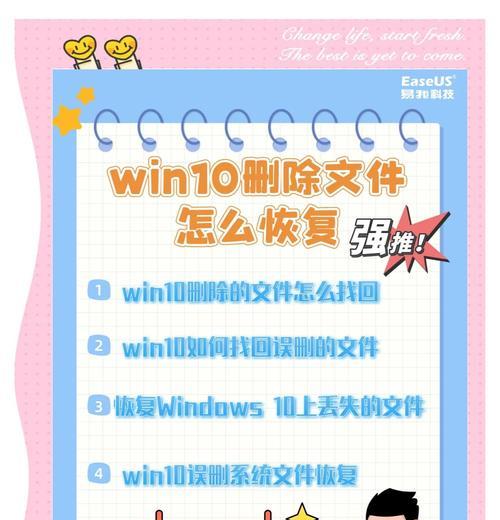
一:检查IE图标是否为快捷方式
在开始介绍删除方法之前,我们首先需要确认桌面上的IE图标是否为快捷方式,而不是实际的程序文件。这可以通过右键单击图标,选择“属性”来实现。在“属性”窗口中,如果在“常规”选项卡中出现了“类型”为“快捷方式”的描述,则说明该图标是快捷方式。
二:使用Windows资源管理器访问桌面文件夹
要删除桌面IE图标,我们首先需要访问桌面文件夹。可以通过打开Windows资源管理器,在地址栏中输入“%USERPROFILE%\Desktop”来访问该文件夹。这将直接打开当前用户的桌面文件夹,其中包含了所有显示在桌面上的图标。
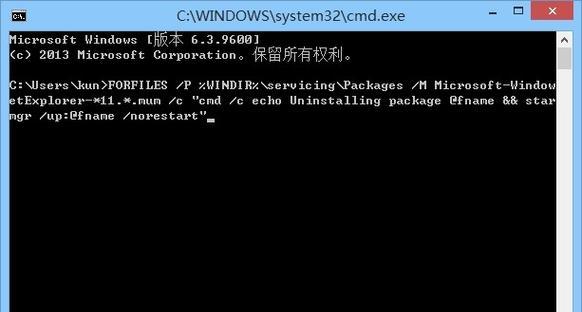
三:找到IE图标的快捷方式
在桌面文件夹中,我们可以找到所有显示在桌面上的图标的快捷方式。在这个文件夹中,找到并选中IE图标的快捷方式。可以通过图标上的名称或者图标的属性来确认是否选中了正确的快捷方式。
四:删除IE图标的快捷方式
选中IE图标的快捷方式后,按下键盘上的“Delete”键或者右键单击选中的快捷方式并选择“删除”来删除该快捷方式。这将把IE图标从桌面文件夹中移除,但并不会完全删除IE浏览器或其相关文件。
五:将IE快捷方式移动到其他位置
如果你希望保留IE图标,但不想将其放在桌面上,你可以将IE图标的快捷方式移动到其他文件夹或位置。可以通过拖动选中的快捷方式到目标位置来完成这一操作。
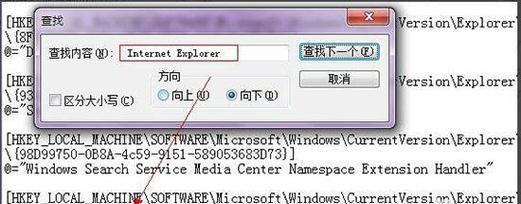
六:使用桌面设置隐藏IE图标
除了删除IE图标的快捷方式,你还可以通过桌面设置来隐藏该图标。在Windows10操作系统中,右键单击桌面空白处,选择“显示设置”打开“显示”选项卡。在“相关设置”中,点击“桌面图标设置”,然后取消勾选“InternetExplorer”图标,即可隐藏IE图标。
七:使用命令提示符删除IE图标
如果你更喜欢使用命令提示符来进行操作,你可以通过打开命令提示符,并输入以下命令来删除IE图标的快捷方式:
```shell
del"%USERPROFILE%\Desktop\InternetExplorer.lnk"
```
这将直接删除桌面上的IE图标。
八:创建IE图标的备份
在删除IE图标之前,如果你希望创建一个备份以便以后恢复,你可以将IE图标的快捷方式复制到其他文件夹中。通过右键单击选中的快捷方式,选择“复制”,然后粘贴到目标文件夹中即可。
九:使用第三方工具删除IE图标
除了手动删除IE图标外,你还可以使用一些第三方工具来自动删除桌面上的IE图标。这些工具通常提供简单易用的界面和操作,让你能够轻松快捷地删除IE图标。
十:卸载IE浏览器以彻底删除图标
如果你希望彻底删除IE图标,并且不再需要IE浏览器,你可以选择卸载IE浏览器。在Windows10操作系统中,可以通过打开“控制面板”,选择“程序”,然后点击“启用或关闭Windows功能”来访问Windows功能。在这里,取消勾选“InternetExplorer11”,然后点击“确定”即可卸载IE浏览器。
十一:注意事项:谨慎删除图标
在删除桌面IE图标时,需要注意一些事项。确保你确实不再需要IE浏览器或其图标。在删除IE图标之前,最好进行备份以防意外发生。如果你不确定如何操作或担心会出现问题,建议先咨询专业人士或寻求技术支持。
十二:保持桌面整洁的重要性
保持桌面整洁和有序是许多电脑用户所追求的目标之一。一个整洁的桌面不仅可以提高工作效率,还能提升使用电脑的愉悦感。删除多余的图标,特别是那些你不常使用或者对你来说没有意义的图标,将使你的桌面更加清爽和舒适。
十三:其他图标管理技巧
除了删除IE图标,还有许多其他的图标管理技巧可以帮助你优化桌面。例如,你可以创建文件夹来整理相关的图标,或者使用专门的图标管理工具来定制和美化你的桌面图标。
十四:个性化桌面,展现个人风格
个性化桌面是许多电脑用户所喜欢的事情之一。通过删除不需要的图标,并根据自己的喜好添加和调整图标,你可以展现自己的个人风格和品味。让桌面成为一个独一无二的地方,彰显你的个性。
十五:
通过本文介绍的小窍门,你可以轻松快捷地删除桌面IE图标,使你的电脑整洁有序。无论是手动删除、隐藏、移动还是卸载IE图标,选择适合自己的方法,并根据个人喜好和需求来进行操作。保持一个整洁、美观且个性化的桌面,将为你带来更愉悦的使用体验。
标签: 强制删除
相关文章

最新评论